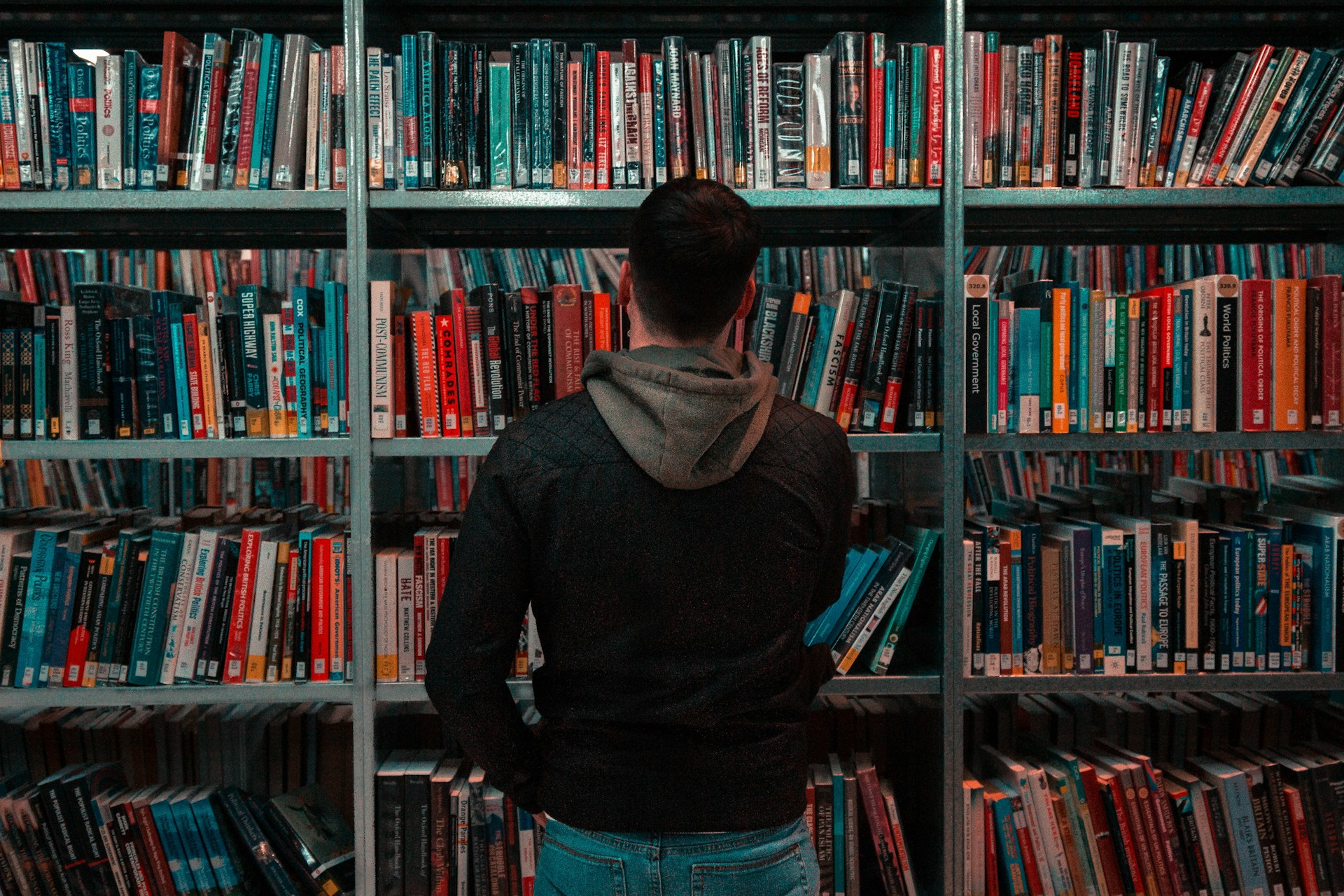
こんにちは、杉崎(@web_norcs)です。
WordPress(ワードプレス)は、専門知識がない方でも、まるでプロが作ったかのような本格的なホームページやブログが作れる、非常に優れたツールです。
個人のブログから、カフェの公式サイト、オンラインストアまで作れるわけですが、全くの知識ゼロで始めると、「専門用語が難しい」「何から手をつければいいか分からない」と途中でつまずいたり、後から困ったりすることもあります。
そこで、今回の記事では、あなたがWordPressでホームページ作成を始める前に知っておきたい基本知識を、丁寧に解説していきます。
専門用語が苦手な方でも大丈夫なように、一つひとつ身近な例に置き換えながら、具体的な手順や考え方まで掘り下げていきますね。
スムーズなホームページ作りを始めましょう。
ホームページを家づくりに例える
まず、大前提として「どうやって自分の作ったページが世界中の人に見てもらえるの?」という根本的な仕組みを理解しましょう。
これは、インターネット上に自分の家を建てる、とイメージすると非常に分かりやすくなります。
ホームページを持つためには、以下の3つの要素が必ずワンセットで必要になります。
| 家づくりに例えると… | 用語 | |
| 土地 | サーバー | あなたが作るホームページのデータ(文章、写真、デザイン情報など)を保管しておくための高性能なコンピューター(土地)です。 この土地がなければ、家を建てる場所がありません。 自分のPCではなく、専門業者が24時間365日管理するコンピューターを借りることで、いつでも誰でもサイトにアクセスできる状態を保ちます。 |
| 住所 | ドメイン | その土地(サーバー)に迷わずたどり着くための世界に一つだけのインターネット上の住所です。 https://www.example.com のような形式で、これがないと誰もあなたのホームページにたどり着けません。 「.com」「.jp」「.net」など末尾の部分も自分で選べ、一度取得すれば契約更新を続ける限り、あなたのものです。 |
| 家と建築道具 | WordPress | 土地(サーバー)の上に、あなたの理想の家(ホームページ)を建てるための高機能な建築ツール一式です。 骨組みを立て、壁紙を貼り、家具を置くように、専門知識がなくても直感的にページを作っていけるのが特徴です。 |
つまり、あなたがこれからやろうとしているのは、
- 【土地を借りる】 レンタルサーバー会社と契約する
- 【住所を決める】 独自のドメインを取得する
- 【家を建てる】 その土地に、WordPressを設置してホームページを作る
といったステップで、どれか一つでも欠けてはホームページは完成しないということです。

まずは、この3つがホームページ運営の基本インフラなんだな、と覚えておきましょう。
WordPressは高機能なブロックセット
ホームページ制作を請け負っていると、「WordPressは、アメブロみたいな無料ブログサービスとは違うんですか?」 という質問をよく受けるのですが、全く違います。
WordPressは、いくつかの異なるパーツを組み合わせて理想の形を作る、高機能なブロックセットのようなもので。
それぞれのパーツの役割を理解すると、その自由度の高さが分かるのでみていきましょう。
WordPress本体(基本ブロックセット)
WordPressは、文章を書いたり、写真をアップロードしたり、ページを管理したりするための基本的なシステムのことを指します。
世界中の開発者が協力して開発しているオープンソースという仕組みのため、誰でも無料で利用でき、常に最新の状態に改良され続けています。
が、この基本ブロックだけでは、WordPressはまだ無骨で殺風景な骨組みにすぎません。
テーマ(設計図・デザインキット)
WordPressには「テーマ」というものが存在しており、これはホームページ全体のデザインやレイアウト、雰囲気をガラリと変える着せ替えテンプレートのようなものだと考えておいてください。
「お城を作るためのキット」や「宇宙船を作るためのキット」の設計図のようなものです。
テーマには無料のものと有料のものがあり、無料のものでもホームページは制作できますが、デザインや機能がシンプルなものが多いですね。
一方で、有料のテーマはデザイン性が高く、集客用の設計や機能が予め備わっていたり、制作者のサポートが受けられたりするメリットがあります。
最初にどの設計図を選ぶかで、家(ホームページ)のデザインが大きく変わるため、テーマ選びは非常に重要ですよ。
プラグイン(追加オプション)
プラグインは、WordPress本体にはない機能を追加するための拡張プログラムです。
-
- 例1:『Contact Form 7』→ お問い合わせフォームを簡単設置
- 例2:『Advanced editor tool』→ 文字装飾などの機能追加
- 例3:『WooCommerce』→ ネットショップ機能を追加
このように、「もっとこうしたい!」という願いをプラグインが叶えてくれるというわけです。
ただし、入れすぎるとサイトが重くなる原因にもなるため、本当に必要なものだけを選ぶのがコツですけどね。
この「本体」+「テーマ」+「プラグイン」を自由に組み合わせ、世界に一つだけのオリジナルホームページを作り上げる。

これこそがWordPressの魅力であり、単なるブログサービスとの決定的な違いであると、僕は考えてます。
2つのWordPressのナゾ
WordPressでホームページを作ろうとして、Googleで色々と検索すると、初心者の方が「ナニコレ、どういうこと、、?」と100%混乱してしまう事象があるので、こちらも説明していきます。
それは、「WordPress.org」と「WordPress.com」という、二つのそっくりな名前のサービスが原因なんですけどね。
同じWordPressじゃないの?と思うかも知れませんが、両者は全くの別物。
最初にどちらを選ぶかは、今後のホームページ運営を左右する重要な選択で、結論から言うと、あなたが選ぶべきなのは「WordPress.org」です。
違いを下記の表で見ていきましょう。
| WordPress.org(インストール型) | WordPress.com(サービス型) | |
| コンセプト | 自分で土地(サーバー)と住所(ドメイン)を用意し、自由に家を建てられる。 注文住宅のようなもの。 |
用意された部屋に住む。手軽だがルールが多い。 家具付きの賃貸マンションに住むようなイメージ。 |
| 自由度 | ◎ 非常に高い。 デザイン、機能、広告掲載、全てが自由自在。 好きなテーマやプラグインを無制限に導入できる。 |
△ 制限が多い。 無料プランでは広告が強制表示され、独自プラグインも使えない。 自由を得るには高額な有料プランへのアップグレードが必要。 |
| 費用 | サーバー代・ドメイン代が毎年かかる(年間1万円前後〜)。 初期費用はかかるが、運営の自由度が高い。 |
基本無料プランもあるが、機能追加は割高な月額課金制。 結果的に.orgより高くなることも。 |
| こんな人向け | 本格的なホームページやブログを作りたい全ての人。 ビジネス利用、収益化を目指すならこちら一択。 |
とにかく手軽にブログを試してみたい人。 細かいカスタマイズは不要で、日記などを書きたい方向け。 |
「WordPress.com」は手軽ですが、あなたのホームページではなく、あくまで「WordPress.comというサービス内の一区画」でしかありません。
ゆえに、マンションの規約に縛られるように、運営会社のルールに従う必要があります。
一方、「WordPress.org」は、あなた自身の資産となる持ち家です。
最初は土地探し(サーバー契約)から始める手間がかかりますが、かなり自由に思い通りに運営できます。

一般的に「WordPressでサイトを作る」と言う場合、99%はこちらの「WordPress.org」を指すと覚えてください。
ホームページを持つための維持費の話
持ち家を維持するのにお金がかかるように、WordPressのホームページにも最低限の維持費が必要です。
「なぜ無料じゃないの?」という疑問をここでスッキリ解消しましょう。
これはホームページという資産を維持するための必要経費です。
| 必要なもの | 役割 | 費用の目安(年間) |
| レンタルサーバー | あなたの「土地」を24時間365日、安全に管理・維持してもらうための費用。 高速な表示速度の提供、不正アクセスからの保護、専門スタッフによるサポートなどが含まれます。 |
5,000円~15,000円程度 |
| 独自ドメイン | 例えば「example.com」という世界に一つだけの住所を、あなたが使い続ける権利を確保するための登録料です。 ドメインは早い者勝ちなので、希望のものが空いているうちに取得します。 |
1,000円~3,000円程度 |
| (任意)有料テーマ | よりデザイン性が高く、機能が豊富で、サポートも手厚い「設計図」が欲しい場合に購入します。 多くは一度購入すればずっと使える買い切り制です。 |
買い切りで10,000円~30,000円程度 |
コーヒー数杯分程度のコストで、あなただけの情報発信基地が持てるわけですから、安いもんですよね。
これは、サーバー契約・ドメイン取得・WordPressインストール、といった面倒な手続きを、全て自動でやってくれる夢のようなプランです。初心者は迷わずこのプランを選びましょう。
これを利用すれば、数十分後にはWordPressでのサイト作りに取り掛かれますよ!
ホームページ完成までの7ステップ
これから具体的にWordPressでホームページを制作していくわけですが、その前に全体の流れを把握しておきましょう。
自分が今どの段階にいるのか分かりやすくなりますからね。
各ステップでやることを少し具体的に見ていきます。

①【目的地の設定】どんなホームページにしたいか決める
お店の紹介? 個人の日記? 作品を発表する場?
目的によってデザインや必要な機能が変わります。「誰に」「何を」伝えたいかを明確にしましょう。
②【土地と住所の契約】レンタルサーバーを契約し、ドメインを取得する
前述の「かんたんセットアップ」プランを利用するのが最も簡単で確実。
ドメイン名は、サイト内容が伝わりやすく、覚えやすいシンプルなものが理想です。
③【建築開始】WordPressをインストールする
かんたんセットアップなら、この工程は自動で完了しています。管理画面へのログイン情報が発行されます。
④【表札をかける】WordPressの初期設定を行う
サイトのタイトルや、キャッチフレーズ、ログイン用のパスワードなどを設定します。これらは後からいつでも変更可能です。
⑤【家のデザイン決定】テーマを選ぶ
LightningやLuxeritasといった無料のテーマでもいいのですが、カッコ良さ・かわいさに優れてるのは圧倒的に有料テーマです。
自分のテンションが上がるようなテーマを選ぶことをオススメします。
多くのテーマはスマホ表示(レスポンシブデザイン)に対応していますが、念のため確認が必要です。
⑥【家具の搬入】プラグインを追加する
最初に入れるべきは「セキュリティ対策・バックアップ・お問い合わせフォームの3つが定番です。
必要な機能が出てきたら、その都度探して追加していくスタンスで問題ありません。
⑦【暮らし始める】ページや記事を作成し、いよいよ公開!
会社概要やプロフィールなど、あまり更新しない情報は、固定ページで作成します。
ブログやお知らせなど、日々追加していく情報は「投稿」で作成。この違いを理解すると、サイトの構成が作りやすくなります。
ホームページを安全に運営するための3つのポイント
WordPressで制作したホームページは、それで終わりではありません。
公開してからが本当のスタートなんですよね。
長く安全に運営するために、以下のポイントも押さえておいてください。
ポイント1:家の鍵は頑丈なものにする(セキュリティ対策)
WordPressはそのオープンソースという特性と人気の高さから、悪意のある攻撃者に狙われやすい事実があります。
推測されやすいパスワード(passwordや123456など)は絶対に使わず、英数大小文字と記号を組み合わせた複雑なものにしたり、セキュリティ対策用のプラグインを導入し、不正なログインを防ぐ設定を施すことが重要です。
ポイント2:家の保険に入っておく(バックアップ)
万が一、操作を間違えて表示が崩れたり、データが消えてしまったりした時に、過去の状態に復元できるのがバックアップです。
レンタルサーバーが自動で提供しているバックアップ機能もありますが、自分で好きなタイミングで保存できるプラグインを併用するとさらに安心です。バックアップは精神的な安心材料になりますよ。
ポイント3:庭の手入れを忘れない(更新とメンテナンス)
ホームページは情報を新しくしたり、記事を追加したりすることで、価値が高まっていきます。
また、WordPress本体やテーマ、プラグインは、機能追加やセキュリティ強化のために定期的に新しいバージョン(アップデート)が随時公開される仕様です。
管理画面に通知が来たらクリック一つで更新できるので、セキュリティに穴が生まれないように運用していきましょう。

まとめ
一気に進めてきました。ここまで読み進めてありがとうございます。
WordPressでホームページを作るための確かな知識が身についたはず。
これから制作に入るにあたり、一番大切なのは、完璧を目指さず、一つずつ着実に進めることです。
最初は少し難しく感じるかもしれませんが、一度コツを掴めばスムーズに進められるようになります。
分からないことがあれば、その都度調べながら進めることで、知識はさらに深まっていきます。
次のステップは、実際にレンタルサーバーのウェブサイトを覗いてみて、「どんなプランがあるのかな?」と確認してみてください。
あなたのホームページ作りの第一歩を踏み出してみましょう!

コメント